Oprócz importowania plików za pomocą interfejsu Phrozen OS, możesz także importować pliki za pomocą programu Phrozen DS Slicer po zakończeniu przygotowania swoich modeli dentystycznych. Będziesz mógł importować pliki dwoma sposobami: za pomocą funkcji Wysyłanie przez sieć oraz za pomocą USB. Kontynuuj czytanie, aby dowiedzieć się więcej:
Importowanie plików przez sieć:
1) W Phrozen DS Slicer wybierz Network Sending, a następnie wprowadź adres IP swojej drukarki 3D z żywicą.
2) Po zakończeniu, kliknij Upload. Twój adres IP powinien być wyświetlony na panelu dotykowym.
3) Następnie połącz się z interfejsem Phrozen OS i wybierz PLATES. Wybierz DEFAULT GCODE, a następnie wybierz PRINT.

4) Sonic XL 4K 2022 rozpocznie automatycznie drukowanie po 15-sekundowym opóźnieniu.
Importowanie plików za pomocą USB:
1) W Phrozen DS Slicer wybierz OPEN FILE.
2) Wybierz swój plik. Upewnij się, że jest zapisany jako plik ZIP, a następnie przenieś go do zewnętrznego folderu na USB.
3) Włóż dysk USB do drukarki 3D, a następnie wybierz PRINT.
4) Kliknij ikonę USB i wybierz swój plik 3D ZIP.
5) Twój plik 3D zostanie załadowany do drukarki. Sprawdź dokładnie, czy to jest plik, który chcesz wydrukować.
6) Następnie kliknij YES, aby rozpocząć drukowanie.

7) Sonic XL 4K 2022 rozpocznie automatycznie drukowanie po 15-sekundowym opóźnieniu. Kliknij tutaj, aby dowiedzieć się, jak perfekcyjnie wydrukować wszystkie swoje modele dentystyczne.